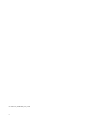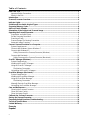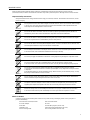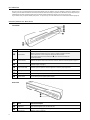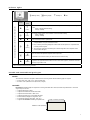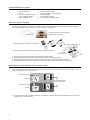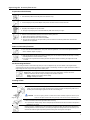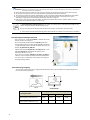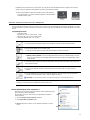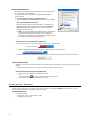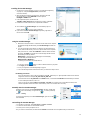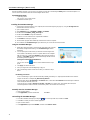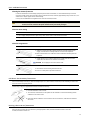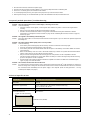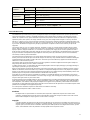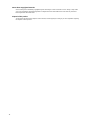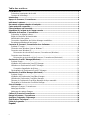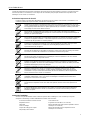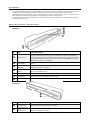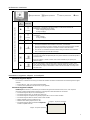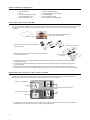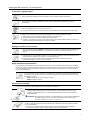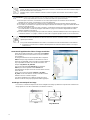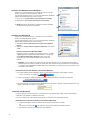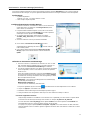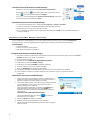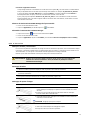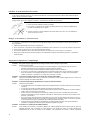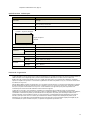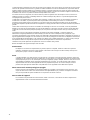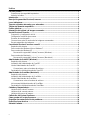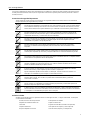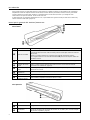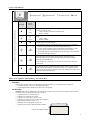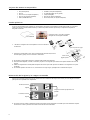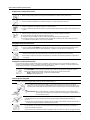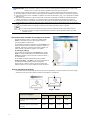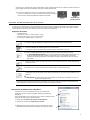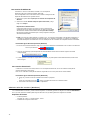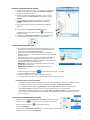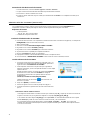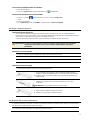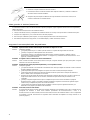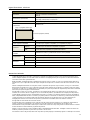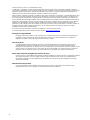Pandigital PANSCN06 Manual de usuario
- Categoría
- Marcos de fotos digitales
- Tipo
- Manual de usuario

Personal Photo Scanner/Converter
Scanneur/Convertisseur Photo Personnel
Escáner/Conversor de fotos personales
User Guide / Guide de l'utilisateur / Guía del usuario
English – Français – Español
Effortlessly Moving Images Out of your Camera and Into your Life
Amenez en toute aisance vos images numériques de votre appareil photo dans votre vie
Cómo trasladar las imágenes con movimiento de su cámara digital a su vida sin esfuerzos
La página se está cargando...
La página se está cargando...
La página se está cargando...
La página se está cargando...
La página se está cargando...
La página se está cargando...
La página se está cargando...
La página se está cargando...
La página se está cargando...
La página se está cargando...
La página se está cargando...
La página se está cargando...
La página se está cargando...
La página se está cargando...
La página se está cargando...
La página se está cargando...
La página se está cargando...
La página se está cargando...
La página se está cargando...
La página se está cargando...
La página se está cargando...
La página se está cargando...
La página se está cargando...
La página se está cargando...
La página se está cargando...
La página se está cargando...
La página se está cargando...
La página se está cargando...
La página se está cargando...
La página se está cargando...
La página se está cargando...
La página se está cargando...
La página se está cargando...

Español

2
Índice
Lea esto primero .................................................................................................................................. 3
Precauciones de seguridad importantes .......................................................................................... 3
Artículos incluidos ............................................................................................................................. 3
Introducción ......................................................................................................................................... 4
Descripción general del Escáner/Conversor .................................................................................... 4
Luces indicadoras ................................................................................................................................ 5
Tipos de originales adecuados y no adecuados .............................................................................. 5
Tarjetas de memoria compatibles ...................................................................................................... 6
Fundas plásticas .................................................................................................................................. 6
Orientación del original y la imagen escaneada ............................................................................... 6
Uso del Escáner/Conversor ................................................................................................................ 7
Preparación y configuración inicial ................................................................................................... 7
Configurar la resolución de escaneo ................................................................................................ 7
Escaneo de una fotografía ............................................................................................................... 7
Convenciones sobre el nombre de las imágenes escaneadas ........................................................ 8
Recorte automático de imágenes ..................................................................................................... 8
Conexión del Escáner/Conversor a una PC ...................................................................................... 9
Requisitos del sistema ...................................................................................................................... 9
Para usuarios de Windows Vista o Windows 7 ................................................................................ 9
Para usuarios de Windows XP ....................................................................................................... 10
Desconexión segura del Escáner/Conversor (Windows) .......................................................... 10
Para usuarios de Macintosh ........................................................................................................... 10
Desconexión segura del Escáner/Conversor (Macintosh) ........................................................ 10
Administrador de Scan2PC (Windows) ........................................................................................... 10
Requisitos del sistema .................................................................................................................... 10
Instalación del Administrador de Scan2PC .................................................................................... 11
Uso del Administrador de Scan2PC ............................................................................................... 11
Convenciones sobre el nombre de archivos ............................................................................. 11
Desinstalación del Administrador de Scan2PC .............................................................................. 12
Administrador de Scan2Mac (Macintosh) ....................................................................................... 12
Requisitos del sistema .................................................................................................................... 12
Instalación del Administrador de Scan2Mac .................................................................................. 12
Uso del Administrador de Scan2Mac ............................................................................................. 12
Convenciones sobre el nombre de archivos ............................................................................. 12
Inicio manual del Administrador de Scan2Mac .............................................................................. 13
Desinstalación del Administrador de Scan2Mac ............................................................................ 13
Cuidados y Mantenimiento ............................................................................................................... 13
Limpieza del Escáner/Conversor .................................................................................................... 13
Limpieza de la carcasa externa ...................................................................................................... 13
Limpieza del sensor de imagen ...................................................................................................... 13
Calibración del Escáner/Conversor ................................................................................................. 13
Cómo guardar el Escáner/Conversor .............................................................................................. 14
Preguntas frecuentes/Solución de problemas ................................................................................ 14
Especificaciones técnicas ................................................................................................................ 15
Garantía Limitada ............................................................................................................................... 15

3
Lea esto primero
Por favor lea atentamente las instrucciones importantes que se establecen a continuación antes de utilizar el Escáner/Conversor
de fotos personales (Escáner/Conversor). De no seguir estas instrucciones se podrían producir lesiones personales o daños al
Escáner/Conversor.
Precauciones de seguridad importantes
Tenga siempre en cuenta estas precauciones básicas de seguridad al utilizar su Escáner/Conversor. Así disminuirá el
riesgo de incendios, descargas eléctricas y lesiones.
No exponga este dispositivo a la luz directa del sol ni cerca de fuentes de calor, como por ejemplo adentro
de un automóvil cerrado bajo la luz del sol ni cerca de una estufa. A causa del calor excesivo, la carcasa
externa del Escáner/Conversor podría deformarse y los sofisticados sensores internos podrían dañarse.
No utilice este dispositivo cerca del agua o bajo la lluvia ni permita que se introduzca ningún tipo de
líquido en el interior de este producto. El agua y la humedad podrían producir un cortocircuito en los
componentes electrónicos y ocasionar fallas en el funcionamiento.
No utilice este dispositivo en ambientes donde haya polvillo. Las partículas de polvo podrían cubrir este
dispositivo y rayar la fotografía, diapositiva o negativo original. No escanee originales que estén
contaminados con polvillo u otro tipo de partículas.
No utilice este dispositivo cerca de fuentes electromagnéticas, tales como hornos microondas o
televisores. La interferencia electromagnética podría ocasionar fallas de funcionamiento en este
dispositivo.
No intente desarmar ni realizar modificaciones en este dispositivo. El interior del Escáner/Conversor no
contiene piezas reparables por el usuario y cualquier modificación no autorizada invalidará su garantía.
No permita que este dispositivo se caiga ni que sufra golpes o movimientos bruscos. Los impactos fuertes
podrían dañar los componentes internos del dispositivo.
No inserte objetos en las ranuras para tarjetas de memoria del dispositivo que no sean tarjetas de
memoria compatibles con el Escáner/Conversor. Los contactos metálicos del interior de las ranuras
pueden ser dañados fácilmente por objetos extraños.
No utilice adaptadores de suministro eléctrico desconocidos que no sean los incluidos con el
Escáner/Conversor. Es muy peligroso conectar el Escáner/Conversor a un adaptador de suministro
eléctrico desconocido, ya que se podrían producir incendios o explosiones.
Algunos adaptadores pueden incluir enchufes con interruptor. Cuando necesite usar enchufes con
interruptor, use solamente los que se incluyen con el Escáner/Conversor.
No corte, doble, modifique ni pise el cable del adaptador de suministro eléctrico ni coloque objetos
pesados sobre el mismo. De lo contrario, se podría dañar el aislamiento externo y producirse
cortocircuitos o incendios.
Tanto el enchufe como el puerto USB del Escáner/Conversor se encuentran diseñados exclusivamente
para la conexión con el adaptador de suministro eléctrico proporcionado y el cable USB opcional. No
introduzca ningún otro objeto en estas conexiones.
Si detecta olores o calor poco habituales provenientes del dispositivo, o bien si éste presenta señales de
mal funcionamiento, desconecte el Escáner/Conversor de la fuente de alimentación eléctrica de inmediato
y comuníquese con el distribuidor para que lo revise o lo repare.
Artículos incluidos
Verifique que el paquete incluya los siguientes artículos. Si falta alguno de ellos, o si alguno está dañado, comuníquese
con el vendedor de inmediato.
Escáner/Conversor de fotos personales
Adaptador de suministro eléctrico AC
Cable USB
Tarjeta de calibración
Hisopo de limpieza de sensores
Funda plástica anti doblado
Tarjeta de memoria SD
Programa Scan2PC/Mac (incluido en la tarjeta SD)
Guía rápida de uso (impresa y en la tarjeta SD)
Guía del usuario (impresa y en la tarjeta SD)

4
Introducción
Ahora puede escanear sus fotografías impresas y almacenarlas en su tarjeta de memoria sin necesidad de una computadora.
Simplemente inserte una tarjeta de memoria en el Escáner/Conversor de fotos personales (Escáner/Conversor) y enciéndalo.
Cuando la unidad se encuentre lista, introduzca su fotografía impresa en el Escáner/Conversor y sus imágenes serán
almacenadas en la tarjeta de memoria. Es tan sencillo como eso.
Si desea almacenar sus fotografías directamente en la PC, el procedimiento es igual de sencillo por medio de un cable USB y
nuestro software Scan2PC/Mac (página 10).
Descripción general del Escáner/Conversor
Vista frontal
N.º Nombre Función/ Descripción
Botón de encendido
Presione el botón para encender es Escáner/Conversor.
Cuando el Escáner/Conversor está encendido, presione el botón para cambiar la resolución
del escáner.
Presione y sostenga el botón por un Segundo para encender el Escáner/Conversor.
Si un original se atasca en la ranura de alimentación , presione el botón para retirarlo del
Escáner/Conversor.
Indicador de energía Indica el estado de energía del Escáner/Conversor. (Consulte “Luces indicadoras”, página 5).
Indicador de estado/
tarjeta
Indica el estado de funcionamiento del Escáner/Conversor y de la tarjeta de memoria.
(Consulte “Luces indicadoras”, página 5).
Guía deslizante para
papel
Deslice la guía para ajustarla para originales más pequeños para asegurarse de que la
alineación sea correcta.
Ranura de
alimentación
Inserte una fotografía original en esta ranura para iniciar el escaneo.
Puerto Mini USB Para conectar a una computadora a través de un cable USB.
Conector de
suministro eléctrico
Para conectar al adaptador de suministro eléctrico incluido.
Vista posterior
N.º Nombre Función/ Descripción
Ranura de salida El original escaneado sale por esta ranura.
Ranura para tarjetas
SD/xD/MMC/
MS
Acepta los siguientes tipos de tarjetas de memoria: SD, xD, MMC y MS. (Consulte "Tarjetas
de memoria compatibles", página 6).

5
Luces indicadoras
Patrones de luces indicadoras y funciones que representan
Encendido
Estado
/Tarjeta
(color)
El Escáner/Conversor está listo para su uso; la configuración de resolución de
escaneo se indica en color:
Verde = 300 dpi (configuración predeterminada)
Naranja = 600dpi
(color)
Escaneando documento actual; el color indica la configuración de resolución
actual:
Verde = 300dpi
Naranja = 600dpi
El Escáner/Conversor está apagado.
(color*)
Inicializando el sistema y la tarjeta de memoria. Espere a que se complete el
proceso de inicialización antes de utilizar el Escáner/Conversor.
Escaneo y almacenamiento de archivos de imagen no disponibles. Por favor
espere a que se complete el proceso antes de escanear otro original.
El Escáner/Conversor está transfiriendo el archivo de imagen a la computadora
mediante Scan2PC/Mac Manager.
(color*)
Atasco de papel. Presione el botón de Encendido. El Escáner/Conversor
interrumpirá el proceso de escaneo del original para poder quitar el original
atascado de la ranura de salida.
Error de calibración. Comuníquese con el centro de servicio más cercano para
recibir ayuda.
(color*)
Sin tarjeta de memoria, tarjeta llena (el espacio libre es menor a 10 MB), error de
tarjeta o tarjeta SD bloqueada o el sistema de archivo no es compatible. Elimine
estos archivos de la tarjeta para obtener espacio libre, desbloquee la tarjeta si está
bloqueada o intente con otra tarjeta.
*El color se basa en la resolución de escaneo seleccionada
Tipos de originales adecuados y no adecuados
Adecuados
El diseño del Escáner/Conversor permite obtener los mejores resultados con los siguientes tipos de originales:
Fotografías (de 3”x5”, 4”x6”, 5”x7”, hasta tamaño A4/Carta)
Tarjetas empresariales (estándar 3.5”x2” (8.9x5cm) o más grande)
No adecuados
No utilice ninguno de los siguientes tipos de originales, de lo contrario, el Escáner/Conversor podría funcionar de forma
incorrecta, o bien el original podría atascarse en la ranura.
Originales de más de 1,0 mm de espesor.
Originales con un lado menor a 55 mm.
Originales con mucho negro o colores oscuros.
Originales con colores oscuros en la zona de los márgenes.
Medios impresos (diarios, revistas, etc.)
Materiales suaves y finos (papel fino, tela, etc.).
Originales que superen el siguiente tamaño aceptable:
Intermitente lenta Intermitente rápida Encendida continua Apagada
Anchura: 8.5 pulgadas (216mm)
Largo: 11 pulgadas (279.4mm)

6
Tarjetas de memoria compatibles
MS (MemoryStick)
MS Pro
MS Pro Duo (se requiere adaptador)
MS Duo (se requiere adaptador)
MMC (MultiMediaCard)
RS-MMC (se requiere adaptador)
xD (extreme Digital, tipo H y tipo M)
SD (SecureDigital)
Mini SD (se requiere adaptador)
Micro SD/T-Flash (se requiere adaptador)
Fundas plásticas
En el caso de fotografías viejas y frágiles, le recomendamos que utilice la funda plástica transparente incluida con el producto
antes de escanear. La funda también contribuye a eliminar el posible desenfoco producido por superficies desiguales de
fotografías onduladas.
1. Introduzca la fotografía en la funda plástica tal como se muestra a
continuación.
2. Introduzca la funda plástica en la ranura de alimentación del Escáner/Conversor
de forma plana y pareja, como se muestra a continuación.
El introducir el original de forma plana y nivelada evita posibles atascamientos.
Evite las huellas digitales, el aceite, la suciedad y el polvo en los originales para obtener una óptima calidad de escaneo de
imagen.
Retire las fotografías de la funda plástica después del escaneo para evitar que ésta se adhiera a las fotografías con el paso
del tiempo.
Si las fundas plásticas no están en uso, consérvelas en un lugar seguro, protegidas de la acumulación de polvo.
Orientación del original y la imagen escaneada
Observe las siguientes ilustraciones para ver la relación entre la orientación del original al escanear y la de la imagen escaneada
que aparece en la pantalla de la computadora.
Escanear el mismo original en diferentes orientaciones podría producir imágenes escaneadas que luzcan diferentes respecto
del tono de los colores y el brillo. No se trata de una falla en el funcionamiento.
Áreas borrosas a causa de la superficie
desigual de una fotografía ondulada
Foto Ondulada
Ajuste la palanca de la guía
Inserte el lado
plegado primero
Escáner/Converso
r
Original
Imagen escaneada que aparece en la
pantalla
Escáner/Converso
r
Original

7
Uso del Escáner/Conversor
Preparación y configuración inicial
1. Retire la cinta que fija la palanca de la guía (este procedimiento se realiza sólo la primera vez).
2. Conecte el cable del adaptador de suministro eléctrico al conector del Escáner/Conversor.
3. Conecte el adaptador de suministro eléctrico a un tomacorriente.
El tipo de adaptador de suministro eléctrico y de tomacorriente de la ilustración pueden variar de acuerdo a la
región.
4. Inserte una tarjeta desbloqueada (que se pueda escribir) en la ranura de tarjeta de memoria.
Inserte siempre una tarjeta de memoria antes de escanear.
Asegúrese de que la tarjeta de memoria esté desbloqueada (que se pueda sobreescribir)
El Escáner/Conversor acepta únicamente tarjetas de memoria con sistemas de archivos FAT16 o FAT32.
Los sistemas de archivo NTFS y otros no son compatibles.
Encendido del Escáner/Conversor
1. Presione el botón de Encendido. El indicador de encendido y las luces de Estado/Tarjeta paradean. (Para
obtener más información sobre las luces indicadoras, consulte “Luces indicadoras” en la página 5.)
2. Espere hasta que el indicador de encendido deje de parpadear y se apague. El indicador de Estado/Tarjeta
permanecerá encendido de forma permanente, lo que indica que el Escáner/Conversor está listo.
No inserte un original en la ranura de alimentación si el indicador de encendido parpadea: el original no se
escaneará.
Configurar la resolución de escaneo
La resolución de escaneo se mide en dpi (puntos por pulgada). Cuanto más alto es el dpi, más detalles del original se
capturan con el Escáner/Conversor y la imagen producida será de mayor calidad. Sin embargo, un dpi alto producirá una
imagen de mayor tamaño y ocupará más espacio en la tarjeta de memoria.
Para cambiar la resolución del escaneado, cuando se enciende el Escáner/Conversor, presione y libere el
botón
Encendido. La resolución de escaneado cambia cada vez que presiona el botón y el color del
indicador del Estado/Tarjeta también cambiará de acuerdo a la resolución seleccionada:
Verde = 300 dpi (modo normal, configuración predeterminada)
Naranja = 600 dpi (modo fino)
Escaneo de una fotografía
1. Inserte su original en la funda plástica (incluida con el Escáner/Conversor).
2. Con el lado que se escanea hacia arriba y en la posición correcta que se indica con la guía de
orientación, coloque un borde de la funda plástica en el Escáner/Conversor y ajuste la palanca de la
guía para que la funda plástica quede alineada contra el lado izquierdo de la ranura de alimentación.
PRECAUCIÓN: No escanee fotografías con brillo en ambientes húmedos (con humedad relativa
mayor al 70%); la superficie de la fotografía se volverá pegajosa y podría atascarse
en el Escáner/Conversor.
Inserte la funda plástica en la ranura de alimentación; se alimentará la funda en la ranura y se escaneará
automáticamente. Las luces del indicador de Encendido y Estado/Tarjeta parpadean mientras se
escanea.
Para prevenir una calidad pobre de imagen, guarde suficiente espacio detrás del Escáner/Conversor a
fin de que la fotografía complete la alimentación del escaneo.
Cuando finalice el escaneo, las luces indicadoras de Encendido y Estado/Tarjeta seguirán intermitentes
por un momento, lo cual indica que el Escáner/Conversor está procesando la imagen y guardando el
archivo en la tarjeta de memoria.
Espere a que las luces indicadoras dejen de parpadear antes de introducir y escanear la siguiente original.
A
linear a

8
PRECAUCIÓN: Inserte solamente un original a la vez e inserte el original siguiente solamente cuando el anterior esté
finalizado; de lo contrario, el Escáner/Convertidor puede funcionar incorrectamente.
Siempre coloque el Escáner/Conversor en una superficie plana; no sostenga el Escáner/Conversor mientras escanea.
No quite la tarjeta de memoria ni desconecte el suministro de alimentación eléctrica mientras los indicadores parpadean.
El Escáner/Conversor sólo es compatible con imágenes en formato de salida JPEG (.jpg), y no se agregarán los atributos
de fecha y hora.
Para obtener más información sobre cómo almacenar los archivos de imágenes escaneadas en la tarjeta de memoria,
consulte "Orientación" en la página 6 y “Convenciones sobre el nombre de imágenes escaneadas” en la página 6.
Si la tarjeta de memoria se encuentra casi llena (menos de 10 MB), el indicador de Estado/Tarjeta parpadea (consulte
“Luces indicadoras” en la página 5). Utilice otra tarjeta o elimine algunos archivos almacenados en ella, de ser necesario.
Para apagar el Escáner/Conversor después de escanear todos los originales, mantenga presionado el botón
de encendido durante un segundo. El indicador de encendido parpadeará y luego se apagará.
Ya es seguro desconectar el suministro de energía y extraer la tarjeta de memoria del Escáner/Conversor.
El Escáner/Conversor se apagará automáticamente si permanece inactivo durante 5 minutos (si no está
conectado a la PC).
Recorte automático de imágenes
El Escáner/Conversor tiene incorporada una función de recorte que detecta y recorta los bordes oscuros de un original
durante el proceso de escaneo (observe la ilustración que aparece a continuación).
Resolución de imágenes
Tamaño de recorte (medida en el original)
A B C D
300dpi/600dpi
(cuando el original es más grande
que 5”x7”)
3 mm 3 mm 3 mm 3 mm
300dpi/600dpi
(cuando el original es más pequeño
que 5”x7”)
1.5 mm 1.5 mm 1.5 mm 1.5 mm
Convenciones sobre el nombre de las imágenes escaneadas
Después del primer escaneo, se agrega una carpeta llamada
FOTO1 a la estructura de archivos de la tarjeta de memoria
(consulte el ejemplo a continuación).
Las imágenes escaneadas se guardan en la carpeta
FOTO1. Cada
imagen escaneada recibe un nombre de archivo que contiene el
prefijo
PD_ seguido por un número secuencial de 4 dígitos en el
orden en el que se guarden las imágenes. Por ejemplo,
PD_0001.jpg, PD_0002.jpg.
Si los nombres de archivos llegan a
PD_9999.jpg en la carpeta
FOTO1, se creará automáticamente una nueva carpeta llamada
FOTO2 para guardar los nuevos archivos en orden secuencial, y
así sucesivamente.
En una tarjeta de memoria pueden haber hasta 9 carpetas
(
FOTO1..9, PD_0001... PD_9999). Si se supera esta cantidad, la
luz indicadora de Estado/Tarjeta comienza a parpadear.
Ahora puede ver o editar los archivos que se encuentran en la
tarjeta de memoria con su propio software de edición de gráficos.
Original
Imagen escaneada
D
C
A
B

9
Según la forma y el tamaño del original, puede realizar recortes manuales adicionales en la imagen escaneada, usando su
propio software de edición de fotografías, para lograr la imagen final deseada.
Al escanear originales más oscuros (por ejemplo una fotografía del cielo
nocturno), es posible que se realice un recorte excesivo. Inserte el original
en una dirección (orientación) diferente e inténtelo nuevamente.
Conexión del Escáner/Conversor a una PC
Al conectar el Escáner/Conversor a una computadora puede tener acceso a las imágenes escaneadas en la tarjeta de memoria
de forma directa, o bien utilizar el Escáner/Conversor como lectora de tarjetas de memoria, para poder copiar, pegar o eliminar
archivos libremente desde y hacia la tarjeta de memoria por medio de la computadora.
Requisitos del sistema
Sistema operativo:
Windows: XP, Vista, 7 o versión posterior - 32-Bit
Macintosh: Mac OS 10.5, 10.6 o versión posterior
Puerto USB Compatible: USB 1.1 o puerto 2.0
1. Conecte el cable del adaptador de suministro eléctrico al conector del Escáner/Conversor.
2. Conecte el adaptador de suministro eléctrico a un tomacorriente.
El tipo de conector y el enchufe de la ilustración pueden ser distintos en su zona.
3. Inserte una tarjeta desbloqueada (que se pueda escribir) en la ranura de tarjeta de memoria.
Se necesita la tarjeta de memoria. Los archivos de imagen escaneados serán almacenados en la
tarjeta de memoria introducida y después se podrá tener acceso a las imágenes escaneadas
mediante el Explorador de Windows o el asistente para importar fotografías de Vista o la ventana
Mac Finder.
4. Conecte el extremo menor del cable USB (incluido con el Escáner/Conversor) al conector Mini USB del
Escáner/Conversor.
5. Encienda la PC y conecte el extremo mayor del cable USB a un puerto USB de la PC.
6. Presione el botón de Encendido: la luz indicadora de encendido parpadea. Espere hasta que la luz deje
de parpadear antes del escaneado. (Para obtener más información, consulte “Luces indicadoras” en la
página 5).
PRECAUCIÓN: No quite la tarjeta de memoria mientras la computadora está teniendo acceso a los
archivos almacenados en ella.
El Escáner/Conversor será reconocido por la computadora como un disco removible. Cuando la luz de Estado/Tarjeta
deja de parpadear ya está listo para ver o editar los archivos en la tarjeta de memoria.
Para usuarios de Windows Vista o Windows 7
Cuando la PC reconoce el Escáner/Conversor, con una tarjeta SD
introducida, aparece la ventana emergente “AutoPlay” (Reproducción
automática).
Para ver fotografías en la PC mientras escanea, cambie la configuración del
Explorador de Windows de la siguiente manera:
1. Marque la casilla
Realizar esto siempre con las fotografías.
2. Seleccione la opción
Abrir carpeta para ver archivos.
No seleccione “No realizar ninguna acción” ni “Establecer los valores
predeterminados de Reproducción automática en el Panel de control”.
Imagen
escaneada (con
recorte excesivo)

10
Nota: Si escanea un original mientras se conecta a la PC, la conexión se interrumpirá y el Explorador de Windows no
mostrará los contenidos de la tarjeta de memoria hasta que se complete el escaneado. La conexión se restablecerá
automáticamente pero necesitará hacer clic en la unidad para ver los contenidos de la tarjeta de memoria nuevamente.
Desconexión segura del Escáner/Conversor (Windows)
1. En la barra de sistema de Windows, haga clic en el icono de eliminación de hardware tal como se indica a continuación.
2. Haga clic en el mensaje ‘Quitar el dispositivo de almacenamiento masivo USB de manera segura de la Unidad
correspondiente.
3. Cuando aparece el mensaje ‘Es seguro retirar el hardware', ya puede quitar el cable USB del Escáner/Conversor de
manera segura.
Para usuarios de Macintosh
Cuando la PC reconoce el Escáner/Conversor con una tarjeta SD introducida, el icono de volumen de la tarjeta de
memoria aparecerá en el escritorio.
Para ver los contenidos de la tarjeta de memoria, haga doble clic en el icono para abrir la ventana Finders.
Desconexión segura del Escáner/Conversor (Macintosh)
1. Haga clic y arrastre el ícono de volumen del escritorio a la papelera.
O
Haga clic en el botón de eyección
cercano al nombre del volumen en la ventana Finders.
2. Desconecte el Escáner/Conversor de su computadora.
Administrador de Scan2PC (Windows)
Con el Administrador de Scan2PC, puede escanear fotografías con facilidad y guardar las imágenes escaneadas directamente a
la PC que esté conectada. También puede elegir la ubicación en la que desea guardar las imágenes escaneadas.
Requisitos del sistema
Sistema operativo:
Windows: XP, Vista, 7 o versión posterior - 32-Bit
10 MB libres de espacio de disco duro
Para usuarios de Windows XP
Cuando la PC reconoce el Escáner/Convertidor, con una tarjeta SD
introducida, aparece la ventana emergente “PDSCAN”.
Para ver fotografías en la PC mientras escanea, cambie la configuración del
Explorador de Windows de la siguiente manera:
1. Seleccione la opción
Abrir carpeta para ver archivos con el Explorador de
Windows.
2. Seleccione la casilla “
Realizar siempre la opción seleccionada" y luego
haga clic en
Aceptar.
Después de la conexión exitosa
Cuando el Escáner/Conversor se conecte con la PC, aparecerá una
unidad adicional en la ventana del Explorador. Si utiliza su propia tarjeta
de memoria la unidad se llamará
Disco extraíble [letra de la unidad] o
bien tendrá el nombre personalizado que se le haya asignado a la tarjeta
de memoria anteriormente.
Icono de quitar hardware

11
Uso del Administrador de Scan2PC
También puede hacer clic en el botón para seleccionar otra ubicación si lo prefiere.
3. Haga clic en
Aplicar y la ventana se cerrará.
4. Escanee el original tal como se indica al principio de la página 7.
5. La imagen escaneada se guardará en la ubicación seleccionada en el paso 2 anterior.
Convenciones sobre el nombre de archivos
Cada imagen escaneada recibe un nombre de archivo que contiene el prefijo PD_ seguido de un número secuencial
de 4 dígitos en el orden en el que se guarden las imágenes. Por ejemplo,
PD_0001.jpg, PD_0002.jpg.
Si los nombres de archivos llegan a PD_9999.jpg en la carpeta Foto1, automáticamente se creará una nueva
carpeta llamada Foto2 para guardar los nuevos archivos en orden secuencial, y así sucesivamente.
En una tarjeta de memoria puede haber hasta 9 carpetas (
Foto1..9, PD_0001... PD_9999). Si se supera esta cantidad,
la luz indicadora de Estado/Tarjeta comenzará a parpadear. Elimine algunos archivos de la tarjeta de memoria o use
otro si es necesario.
Inicio manual del Administrador de Scan2PC
Instalación del Administrador de Scan2PC
1. Conecte el Escáner/Conversor a su PC (consulte las instrucciones que
comienzan en la página 9) por medio de la
tarjeta SD de Pandigital
(incluida con el Escáner/Conversor).
2. Al abrirse la ventana del Explorador de Windows, vaya al ícono del
disco removible nuevo llamado
PDSCAN, y después abra la carpeta
Utilidades.
3. En el panel derecho de la ventana, haga doble clic en el archivo
“Scan2PC_Setup_Vxxxx.exe” para comenzar la instalación de
Scan2PC
4. Siga las instrucciones que aparecen en pantalla para completar la
instalación.
Una vez instalado, el Administrador de Scan2PC se ejecuta
automáticamente al iniciarse la PC y el icono
permanece en la
bandeja del sistema.
Si desea cerrar el Administrador de Scan2PC por un momento, haga clic
con el botón derecho del mouse en el icono y seleccione Salir.
1. Al conectar el Escáner/Conversor mediante un cable USB a la PC, se
enciende la luz de Estado/Tarjeta de forma intermitente. Aparecerá la
siguiente ventana del Administrador de Scan2PC
2. Puede especificar la ubicación en la que desea que se guarden las
imágenes escaneadas, ya sea en la tarjeta de memoria o en una carpeta
específica de la PC
Después del primer escaneo, se agrega una carpeta llamada Foto1 a la
estructura de archivos de la tarjeta de memoria. Por lo tanto, si se
selecciona Scan to PC, las imágenes escaneadas se almacenarán en la
siguiente ubicación de forma predeterminada:
Windows XP: C:\Documents and Settings\(su nombre de usuario)\My
Documents\My Pictures\Foto1\
Windows Vista o Windows 7: C:\Users\(su nombre de usuario)
\Pictures\Foto1\
(Windows) Si desea iniciar el Administrador del Scan2PC de forma manual, haga
doble clic en el icono
en el Escritorio, o bien haga doble clic con el botón
derecho del mouse en el icono
de la bandeja del sistema y
seleccione
Configuración.
Si desea cerrar el Administrador de Scan2PC por un momento, haga clic con el botón derecho
del ratón en el ícono y seleccione
Configuración.

12
Desinstalación del Administrador de Scan2PC
1. Desde el menú Inicio, seleccione Todos los programas > Scan2PC > Desinstalar.
2. Siga las instrucciones del asistente de desinstalación para desinstalar el software.
3. Reinicie la PC cuando el asistente se lo solicite.
Si opta por reiniciar más tarde, tenga en cuenta que la desinstalación del
Scan2PC no se completará sino hasta que se
reinicie la PC.
Administrador de Scan2Mac (Macintosh)
Con el administrador Scan2Mac, puede escanear fotos fácilmente y guardar imágenes escaneadas directamente en la
computadora conectada. También puede elegir la ubicación donde se guardarán las imágenes escaneadas.
Requisitos del sistema
Sistema operativo:
Mac OS 10.5, 10.6 o versión posterior
10 MB libres de espacio de disco duro
Uso del Administrador de Scan2Mac
Cada imagen escaneada recibe un nombre de archivo que contiene el prefijo PD_ seguido por un número secuencial de
4 dígitos en el orden en el que se guarden las imágenes. Por ejemplo,
PD_0001.jpg, PD_0002.jpg.
Si los nombres de archivos llegan a
PD_9999.jpg en la carpeta FOTO1, se creará automáticamente una nueva carpeta
llamada
FOTO2 para guardar los nuevos archivos en orden secuencial, y así sucesivamente.
En una tarjeta de memoria pueden haber hasta 9 carpetas (
FOTO1..9, PD_0001... PD_9999). Si se supera esta
cantidad, la luz indicadora de Estado/Tarjeta comienza a parpadear. Elimine algunos archivos de la tarjeta de memoria
o use otro si es necesario.
Instalación del Administrador de Scan2Mac
1. Conecte el Escáner/Conversor a su computadora (consulte las instrucciones al comienzo de la página 9), con la tarjeta SD
Pandigital SD (incluida con el Escáner/Conversor).
2. Abra la ventana Finder.
3. Seleccione el volumen PDSCAN >Pandigital >Utilities >Scan2Mac.
4. Haga doble clic en el archive Scan2Mac_Vxxx.zip .
5. Haga doble clic en el archive Scan2Mac para comenzar la instalación.
6. Sig alas instrucciones en pantalla para completar la instalación.
7. Haga clio en Reiniciar para reiniciar su computadora.
8. El programa Scan2Mac se iniciará automáticamente cuando se complete el reinicio.
Una vez instalado, el
Administrador Scan2Mac se abre cuando se conecta a Escáner/Conversor.
1. Al conectar el Escáner/Conversor mediante un cable USB a la PC, se
enciende la luz de Estado/Tarjeta de forma intermitente. Aparecerá la
siguiente ventana del Administrador de Scan2Mac.
2. Puede especificar la ubicación en la que desea que se guarden las
imágenes escaneadas, ya sea en la tarjeta de memoria o en una carpeta
específica de la PC.
Después del primer escaneo, se agrega una carpeta llamada
FOTO1 a
la estructura. Por lo tanto, selecciona Scan2Mac, las imágenes
escaneadas se almacenarán en la siguiente ubicación de forma
predeterminada:
/Usuarios/(su nombre de usuario)/Imágenes/FOTO1/
También puede hacer clic en el botón
para seleccionar otra
ubicación si lo prefiere.
3. Haga clic en
Aplicar y la ventana se cerrará.
4. Escanee el original tal como se indica al principio de la página 7.
5. La imagen escaneada se guardará en la ubicación seleccionada en el
paso 2.
Convenciones sobre el nombre de archivos

13
Inicio manual del Administrador de Scan2Mac
1. Abra la ventana Finder.
2. Haga clic en Aplicaciones, y después haga doble clic en .
Desinstalación del Administrador de Scan2Mac
1. Haga clic con el botón derecho del ratón en el ícono y seleccione Configuración.
2. Clic Si.
3. Abra la ventana Finder.
4. Clic en Aplicaciones, haga clic Scan2Mac, y después seleccione Mover a la papelera.
Cuidados y Mantenimiento
Limpieza del Escáner/Conversor
Para mantener la calidad de las imágenes escaneadas y evitar la acumulación de polvo, se recomienda limpiar el
Escáner/Conversor (la carcasa externa, el sensor de imagen interno del Escáner/Conversor) aproximadamente cada 50 a
100 escaneos, o cuando aparecen líneas y tiras en la imagen escaneada.
Utilice sólo las herramientas recomendadas y proporcionadas para la limpieza del Escáner/Conversor.
ADVERTENCIA: No utilice solventes ni líquidos corrosivos (por ejemplo: alcohol, kerosene, etc) para limpiar
ninguna parte del Escáner/Conversor, de lo contrario el material plástico sufrirá daños
permanentes.
Limpieza de la carcasa externa
1. Utilice un removedor de polvo apropiado para quitar el polvo del Escáner/Conversor.
2. Utilice una tela ligeramente humedecido para retirar cualquier mancha en la superficie del Escáner/Conversor.
3. Limpie el Escáner/Conversor con una tela seca, limpia y sin pelusas.
Limpieza del sensor de imagen
1. Primeramente, limpie la carcasa externa del Escáner/Conversor.
2. Con el Escáner/Conversor apagado y desconectado del suministro eléctrico,
introduzca el hisopo de limpieza del sensor en un extremo de la ranura de salida.
Asegúrese de que no haya polvo visible en el hisopo antes de introducirlo en la
ranura de salida.
3. Deslice con suavidad el hisopo de limpieza del sensor hacia atrás y hacia
adelante de un extremo al otro de la ranura de salida cinco o seis veces
consecutivas.
PRECAUCIÓN: No ejerza demasiada presión sobre el hisopo.
4. Retire el hisopo de limpieza de sensor de la ranura.
Guárdelo en un lugar seguro y protéjalo del polvo.
Calibración del Escáner/Conversor
Si la imagen escaneada se ve borrosa o aparecen rayas extrañas sobre ella, es posible que deba calibrar el Escáner/Conversor
para que el sensor continúe teniendo la precisión original.
Siga las instrucciones que comienzan en la página 13 para limpiar el sensor de imagen, y siga las instrucciones que aparecen
en “Configuración inicial” en la página 7 para preparar el Escáner/Conversor.
Scan2Mac

14
1. Introduzca la tarjeta de calibración tal como se indica.
2. El Escáner/Conversor escaneará el modelo de la tarjeta de calibración y realizará la calibración
del sensor interno de forma automática.
Asegúrese de que la tarjeta de calibración se haya introducido en la dirección correcta, de lo
contrario la calibración no resultará efectiva.
Cómo guardar el Escáner/Conversor
Si el Escáner/Conversor no va a ser utilizado durante un período prolongado, siga las siguientes instrucciones a fin de guardarlo y
utilizarlo en el futuro.
1. Desconecte el Escáner/Conversor del suministro eléctrico.
2. Coloque el Escáner/Conversor y el adaptador de suministro eléctrico en una caja o bolsa para evitar la acumulación de polvo.
3. Colóquelo en un lugar fresco y seco, fuera del alcance de niños pequeños.
4. Para evitar que se deforme la parte superior, no coloque objetos pesados sobre el Escáner/Conversor.
5. Para utilizarlo después de un largo período, se recomienda limpiar y calibrar el Escáner/Conversor.
Preguntas frecuentes/Solución de problemas
Problema: Aparecen líneas extrañas sobre la imagen escaneada o la imagen no es clara.
Solución: Verifique lo siguiente:
¿El original presenta rayas o es nítido? Quite las manchas o el polvillo del original antes de escanear.
¿Introdujo el original en la funda plástica antes de escanear?
¿El Escáner/Conversor se ha utilizado durante mucho tiempo sin haberse limpiado o calibrado? Siga las
instrucciones de "Limpieza del Escáner/Conversor " en la página 13 y “Calibración del Escáner/Conversor " en la
página 13, e inténtelo nuevamente.
Problema: El original se atascó a mitad de la ranura de alimentación.
Solución: Pulse el botón Encendido. El Escáner/Conversor hará que el original retrocede para que pueda quitar el original
atascado en la ranura de alimentación.
Problema: El indicador del estado parpadeará rápidamente y no será posible escanear.
Solución: Verifique lo siguiente:
¿La tarjeta de memoria se ha introducido correctamente en la ranura para tarjetas de memoria? Vuelva a introducir
la tarjeta e inténtelo nuevamente.
¿Está bloqueada la tarjeta SD (configurada con protección contra escritura)? Desbloquee la tarjeta.
¿Está llena la tarjeta de memoria? El indicador parpadea cuando el espacio libre en la tarjeta de memoria es
menor a 10 MB. Utilice otra tarjeta de ser necesario.
Asegúrese de que las tarjetas de memoria estén solamente en formatos de archivo FAT o FAT32, no en NTFS ni
ningún otro formato de archivo. De ser necesario, reformatee la tarjeta de memoria para utilizarla con el
convertidor.
¿Introdujo el siguiente original antes de que se completara el proceso de escaneo del anterior? Apague el
Escáner/Conversor, vuelva a encenderlo e inténtelo nuevamente. Asegúrese de escanear el siguiente original
cuando se haya completado el proceso de escaneo del anterior.
¿Supera el largo del original el tamaño máximo aceptable? Consulte "Tipos de originales adecuados y no
adecuados" en la página 5 para obtener más información.
Problema: El Escáner/Conversor está caliente.
Solución: Es normal que el Escáner/Conversor emita una pequeña cantidad de calor (alrededor de 30 a 45 ºC) después del uso
prolongado. No obstante, si siente olores extraños provenientes del Escáner/Conversor, o bien, si el
Escáner/Conversor se siente caliente, desconecte el Escáner/Conversor del suministro eléctrico o de la computadora
de inmediato. (Consulte Precauciones de seguridad. Utilice únicamente el adaptador de energía incluido con el
producto, página 3).

15
Especificaciones técnicas
Especificación Escáner/Conversor de fotos personales
Resolución
300 dpi (configuración predeterminada)
600 dpi
Dimensiones (aproximadas)
2.3 (Largo) x 10.6 (Ancho) x 1.7 (Alto) pulgadas (Escáner/Conversor solamente)
59 (Largo) x 269 (Ancho) x 44 (Alto) mm
Peso neto 0.862 lbs (391g)
Tamaño real de la ranura de
alimentación
hasta 8.5x11”
Largo: 11 pulgadas (304.8 mm)
Formatos de imagen de salida JPEG con compresión (4:1:1)
Tipos originales compatibles Consulte “Tipos originales compatibles y no compatibles” en página 5
Interfaces
Tarjetas de
memoria
Consulte “Tipos de memorias compatibles” en página 6
USB Puerto Mini USB compatible con especificación USB 2.0
USB Almacenamiento masivo USB
admitido
Windows XP / Vista / 7 o posterior, Mac OS 10.5, 10.6 o posterior
Temperaturas
Funcionamiento 15ºC ~ 35ºC (59
o
F~95
o
F)
Almacenamiento -20ºC ~ 60ºC (-4
o
F~140
o
F)
Humedad
Funcionamiento 20% ~ 70% RH
Almacenamiento 10% ~ 90% RH
Suministro eléctrico Entrada 100-240V AC, 50/60 Hz, Salida 6V, 1.5A
Garantía Limitada
La garantía limitada que se describa a continuación es ofrecida por Pandigital en relación con los productos electrónicos de la
marca Pandigital adquiridos en los Estados Unidos de América. Pandigital garantiza que este producto no tiene fallas materiales
ni de mano de obra de la siguiente manera:
MANO DE OBRA: Pandigital reparará o reemplazará el producto, según su criterio, sin cargo si se encuentran fallas durante un
período de un (1) año a partir de la fecha de compra. Después de ese período, se cobrará la mano de obra de acuerdo con cada
caso.
PIEZAS: Pandigital suministrará sin costo piezas nuevas o reparadas de repuesto, según su criterio, sin cargo, si se encuentran
fallas durante un período de un (1) año a partir de la fecha de compra. Después de ese período, se cobrará el valor de las piezas
de acuerdo con cada caso. Las modificaciones no aprobadas por la parte responsable del cumplimiento podría anular la autoridad
del usuario para poner el equipo en funcionamiento.
Esta garantía no cubre: (1) el accionar, la instalación o la configuración del cliente; (2) los daños físicos o provocados por un
accidente, uso incorrecto, abuso o negligencia; (3) uso comercial del producto; (4) modificación de cualquier pieza del producto;
(5) daño debido al manejo incorrecto, mantenimiento incorrecto o la conexión a un suministro eléctrico incorrecto; (6) pérdida de
datos, independientemente del valor o el formato, que pueda producirse a través del uso adecuado y/o inadecuado del producto;
(7) daño provocado por un intento de reparación del producto realizado por una persona ajena a un centro autorizado por
Pandigital para realizar el servicio técnico del producto; (8) materiales consumibles (tales como fusibles o baterías).
Esta garantía sólo tiene validez en los Estados Unidos.
El producto debe estar acompañado de una copia del recibo de compra minorista original. Si no se adjunta el comprobante de
compra, la garantía no tendrá validez y se cobrarán los costos de la reparación. Esta garantía sólo es válida con la
documentación escrita que detalla el reclamo que se indica fuera o dentro de la caja. Esta garantía no tendrá validez si el número
de serie de fábrica ha sido modificado y/o quitado del producto.
Además, no ofrece protección contra la pérdida de datos, independientemente del formato. Pandigital se reserva el derecho de
modificar y diseñar el producto sin previo aviso por escrito o de otro modo.
Para obtener el servicio de garantía, debe enviar el producto por flete prepago en el embalaje original o un embalaje con el mismo
A
ncho 8.5 pulgadas (216mm)

16
nivel de protección, junto con el comprobante de compra.
La reparación o el reemplazo previstos según esta garantía es la única solución para el consumidor. Pandigital, su empresa
matriz, filiales o subsidiarias, no serán responsables de ningún daño incidental o consecuente de una brecha de ninguna garantía
explícita o implícita de este producto. Salvo en la medida que la ley lo prohíba, toda garantía implícita de comercialización o
aptitud de un fin en particular de este producto se limita a la duración de esta garantía.
Algunos estados no permiten la exclusión o la limitación de los daños incidentales o consecuentes, o permiten limitaciones sobre
la duración de una garantía implícita, de manera que las limitaciones o exclusiones mencionadas pueden no corresponder a su
caso. Esta garantía le otorga derechos legales específicos y usted puede tener otros derechos que varían de un estado a otro.
Todo el contenido del sitio Web de Pandigital, como así también los productos Pandigital, entre ellos, imágenes de demostración
precargadas, medios digitales, los libros de cocina digitales, textos, gráficos, logotipos, diseños, fotografías, iconos de botones,
imágenes, clips de audio/video, descargas digitales, compilaciones de datos y software, es propiedad de Pandigital o sus
proveedores y está protegido por las leSí de derecho de autor de los Estados Unidos e internacionales u otras leSí y tratados de
propiedad intelectual. Queda prohibida la reproducción o el uso de dicho contenido sin el permiso expreso por escrito de
Pandigital y sus proveedores, respectivamente.
El uso de este producto constituye la aceptación de los términos y condiciones de la garantía.
Consulte el teléfono de Atención al cliente en nuestro sitio Web: www.pandigital.net/support
.
Descargo de responsabilidad
Pandigital no declara ni garantiza, ya sea de forma expresa o implícita, respecto de los contenidos de esta publicación.
Pandigital se reserva el derecho de revisar esta publicación y de hacer los cambios pertinentes en su contenido sin
obligación de notificar a ninguna persona de dichas revisiones o cambios.
Derecho de autor
Copyright Pandigital. Todos los derechos reservados. Se prohíbe la reproducción, la transmisión, la transcripción, el
almacenamiento en sistemas de recuperación y la traducción a cualquier otro idioma o lenguaje informático de los
fragmentos de esta publicación, de cualquier forma o por cualquier medio, ya sea electrónico, mecánico, magnético, óptico,
químico, manual o de cualquier otro tipo, sin el permiso por escrito de Pandigital. Los nombres de marcas, nombres de
productos y marcas comerciales que se usan en esta publicación son propiedad de sus respectivos propietarios.
Notas sobre materiales protegidos por derechos de autor
Evítese el escaneo y la redistribución de originales e imágenes protegidas por derechos de autor o de material proveniente
de orígenes desconocidos. Si lo hace, estará violando las leyes de derecho de autor locales y las reglamentaciones
relacionadas. Pandigital no se responsabilizará por las pérdidas que se produzcan por el incumplimiento de las leyes
descritas anteriormente.
Eliminación de este producto
A los fines de proteger el medio ambiente, deseche el Escáner/Conversor correctamente, de conformidad con las
reglamentaciones de su zona en relación con la eliminación de productos de desecho.
Transcripción de documentos
Effortlessly Moving Images Out of your Camera and Into your Life Amenez en toute aisance vos images numériques de votre appareil photo dans votre vie Cómo trasladar las imágenes con movimiento de su cámara digital a su vida sin esfuerzos Personal Photo Scanner/Converter Scanneur/Convertisseur Photo Personnel Escáner/Conversor de fotos personales User Guide / Guide de l'utilisateur / Guía del usuario English – Français – Español Español Índic e Lea esto primero .................................................................................................................................. 3 Precauciones de seguridad importantes .......................................................................................... 3 Artículos incluidos............................................................................................................................. 3 Introducción ......................................................................................................................................... 4 Descripción general del Escáner/Conversor .................................................................................... 4 Luces indicadoras................................................................................................................................ 5 Tipos de originales adecuados y no adecuados .............................................................................. 5 Tarjetas de memoria compatibles ...................................................................................................... 6 Fundas plásticas .................................................................................................................................. 6 Orientación del original y la imagen escaneada ............................................................................... 6 Uso del Escáner/Conversor ................................................................................................................ 7 Preparación y configuración inicial ................................................................................................... 7 Configurar la resolución de escaneo ................................................................................................ 7 Escaneo de una fotografía ............................................................................................................... 7 Convenciones sobre el nombre de las imágenes escaneadas ........................................................ 8 Recorte automático de imágenes ..................................................................................................... 8 Conexión del Escáner/Conversor a una PC ...................................................................................... 9 Requisitos del sistema...................................................................................................................... 9 Para usuarios de Windows Vista o Windows 7 ................................................................................ 9 Para usuarios de Windows XP ....................................................................................................... 10 Desconexión segura del Escáner/Conversor (Windows) .......................................................... 10 Para usuarios de Macintosh ........................................................................................................... 10 Desconexión segura del Escáner/Conversor (Macintosh) ........................................................ 10 Administrador de Scan2PC (Windows) ........................................................................................... 10 Requisitos del sistema.................................................................................................................... 10 Instalación del Administrador de Scan2PC .................................................................................... 11 Uso del Administrador de Scan2PC ............................................................................................... 11 Convenciones sobre el nombre de archivos ............................................................................. 11 Desinstalación del Administrador de Scan2PC .............................................................................. 12 Administrador de Scan2Mac (Macintosh) ....................................................................................... 12 Requisitos del sistema.................................................................................................................... 12 Instalación del Administrador de Scan2Mac .................................................................................. 12 Uso del Administrador de Scan2Mac ............................................................................................. 12 Convenciones sobre el nombre de archivos ............................................................................. 12 Inicio manual del Administrador de Scan2Mac .............................................................................. 13 Desinstalación del Administrador de Scan2Mac ............................................................................ 13 Cuidados y Mantenimiento ............................................................................................................... 13 Limpieza del Escáner/Conversor.................................................................................................... 13 Limpieza de la carcasa externa ...................................................................................................... 13 Limpieza del sensor de imagen ...................................................................................................... 13 Calibración del Escáner/Conversor ................................................................................................. 13 Cómo guardar el Escáner/Conversor .............................................................................................. 14 Preguntas frecuentes/Solución de problemas ................................................................................ 14 Especificaciones técnicas ................................................................................................................ 15 Garantía Limitada ............................................................................................................................... 15 2 Lea esto primero Por favor lea atentamente las instrucciones importantes que se establecen a continuación antes de utilizar el Escáner/Conversor de fotos personales (Escáner/Conversor). De no seguir estas instrucciones se podrían producir lesiones personales o daños al Escáner/Conversor. Precauciones de seguridad importantes Tenga siempre en cuenta estas precauciones básicas de seguridad al utilizar su Escáner/Conversor. Así disminuirá el riesgo de incendios, descargas eléctricas y lesiones. No exponga este dispositivo a la luz directa del sol ni cerca de fuentes de calor, como por ejemplo adentro de un automóvil cerrado bajo la luz del sol ni cerca de una estufa. A causa del calor excesivo, la carcasa externa del Escáner/Conversor podría deformarse y los sofisticados sensores internos podrían dañarse. No utilice este dispositivo cerca del agua o bajo la lluvia ni permita que se introduzca ningún tipo de líquido en el interior de este producto. El agua y la humedad podrían producir un cortocircuito en los componentes electrónicos y ocasionar fallas en el funcionamiento. No utilice este dispositivo en ambientes donde haya polvillo. Las partículas de polvo podrían cubrir este dispositivo y rayar la fotografía, diapositiva o negativo original. No escanee originales que estén contaminados con polvillo u otro tipo de partículas. No utilice este dispositivo cerca de fuentes electromagnéticas, tales como hornos microondas o televisores. La interferencia electromagnética podría ocasionar fallas de funcionamiento en este dispositivo. No intente desarmar ni realizar modificaciones en este dispositivo. El interior del Escáner/Conversor no contiene piezas reparables por el usuario y cualquier modificación no autorizada invalidará su garantía. No permita que este dispositivo se caiga ni que sufra golpes o movimientos bruscos. Los impactos fuertes podrían dañar los componentes internos del dispositivo. No inserte objetos en las ranuras para tarjetas de memoria del dispositivo que no sean tarjetas de memoria compatibles con el Escáner/Conversor. Los contactos metálicos del interior de las ranuras pueden ser dañados fácilmente por objetos extraños. No utilice adaptadores de suministro eléctrico desconocidos que no sean los incluidos con el Escáner/Conversor. Es muy peligroso conectar el Escáner/Conversor a un adaptador de suministro eléctrico desconocido, ya que se podrían producir incendios o explosiones. Algunos adaptadores pueden incluir enchufes con interruptor. Cuando necesite usar enchufes con interruptor, use solamente los que se incluyen con el Escáner/Conversor. No corte, doble, modifique ni pise el cable del adaptador de suministro eléctrico ni coloque objetos pesados sobre el mismo. De lo contrario, se podría dañar el aislamiento externo y producirse cortocircuitos o incendios. Tanto el enchufe como el puerto USB del Escáner/Conversor se encuentran diseñados exclusivamente para la conexión con el adaptador de suministro eléctrico proporcionado y el cable USB opcional. No introduzca ningún otro objeto en estas conexiones. Si detecta olores o calor poco habituales provenientes del dispositivo, o bien si éste presenta señales de mal funcionamiento, desconecte el Escáner/Conversor de la fuente de alimentación eléctrica de inmediato y comuníquese con el distribuidor para que lo revise o lo repare. Artículos incluidos Verifique que el paquete incluya los siguientes artículos. Si falta alguno de ellos, o si alguno está dañado, comuníquese con el vendedor de inmediato. Escáner/Conversor de fotos personales Adaptador de suministro eléctrico AC Cable USB Tarjeta de calibración Hisopo de limpieza de sensores Funda plástica anti doblado Tarjeta de memoria SD Programa Scan2PC/Mac (incluido en la tarjeta SD) Guía rápida de uso (impresa y en la tarjeta SD) Guía del usuario (impresa y en la tarjeta SD) 3 Introducción Ahora puede escanear sus fotografías impresas y almacenarlas en su tarjeta de memoria sin necesidad de una computadora. Simplemente inserte una tarjeta de memoria en el Escáner/Conversor de fotos personales (Escáner/Conversor) y enciéndalo. Cuando la unidad se encuentre lista, introduzca su fotografía impresa en el Escáner/Conversor y sus imágenes serán almacenadas en la tarjeta de memoria. Es tan sencillo como eso. Si desea almacenar sus fotografías directamente en la PC, el procedimiento es igual de sencillo por medio de un cable USB y nuestro software Scan2PC/Mac (página 10). Descripción general del Escáner/Conversor Vista frontal N.º Nombre Función/ Descripción Botón de encendido Presione el botón para encender es Escáner/Conversor. Cuando el Escáner/Conversor está encendido, presione el botón para cambiar la resolución del escáner. Presione y sostenga el botón por un Segundo para encender el Escáner/Conversor. Si un original se atasca en la ranura de alimentación , presione el botón para retirarlo del Escáner/Conversor. Indicador de energía Indica el estado de energía del Escáner/Conversor. (Consulte “Luces indicadoras”, página 5). Indicador de estado/ tarjeta Indica el estado de funcionamiento del Escáner/Conversor y de la tarjeta de memoria. (Consulte “Luces indicadoras”, página 5). Guía deslizante para papel Deslice la guía para ajustarla para originales más pequeños para asegurarse de que la alineación sea correcta. Ranura de alimentación Inserte una fotografía original en esta ranura para iniciar el escaneo. Puerto Mini USB Para conectar a una computadora a través de un cable USB. Conector de suministro eléctrico Para conectar al adaptador de suministro eléctrico incluido. Vista posterior N.º 4 Nombre Función/ Descripción Ranura de salida El original escaneado sale por esta ranura. Ranura para tarjetas SD/xD/MMC/ MS Acepta los siguientes tipos de tarjetas de memoria: SD, xD, MMC y MS. (Consulte "Tarjetas de memoria compatibles", página 6). Luces indicadoras Intermitente lenta Patrones de luces indicadoras y funciones que representan Encendido Intermitente rápida Encendida continua Apagada Estado /Tarjeta (color) (color) El Escáner/Conversor está listo para su uso; la configuración de resolución de escaneo se indica en color: Verde = 300 dpi (configuración predeterminada) Naranja = 600dpi Escaneando documento actual; el color indica la configuración de resolución actual: Verde = 300dpi Naranja = 600dpi El Escáner/Conversor está apagado. Inicializando el sistema y la tarjeta de memoria. Espere a que se complete el proceso de inicialización antes de utilizar el Escáner/Conversor. (color*) Escaneo y almacenamiento de archivos de imagen no disponibles. Por favor espere a que se complete el proceso antes de escanear otro original. El Escáner/Conversor está transfiriendo el archivo de imagen a la computadora mediante Scan2PC/Mac Manager. Atasco de papel. Presione el botón de Encendido. El Escáner/Conversor interrumpirá el proceso de escaneo del original para poder quitar el original atascado de la ranura de salida. (color*) (color*) Error de calibración. Comuníquese con el centro de servicio más cercano para recibir ayuda. Sin tarjeta de memoria, tarjeta llena (el espacio libre es menor a 10 MB), error de tarjeta o tarjeta SD bloqueada o el sistema de archivo no es compatible. Elimine estos archivos de la tarjeta para obtener espacio libre, desbloquee la tarjeta si está bloqueada o intente con otra tarjeta. *El color se basa en la resolución de escaneo seleccionada Tipos de originales adecuados y no adecuados Adecuados El diseño del Escáner/Conversor permite obtener los mejores resultados con los siguientes tipos de originales: Fotografías (de 3”x5”, 4”x6”, 5”x7”, hasta tamaño A4/Carta) Tarjetas empresariales (estándar 3.5”x2” (8.9x5cm) o más grande) No adecuados No utilice ninguno de los siguientes tipos de originales, de lo contrario, el Escáner/Conversor podría funcionar de forma incorrecta, o bien el original podría atascarse en la ranura. Originales de más de 1,0 mm de espesor. Originales con un lado menor a 55 mm. Originales con mucho negro o colores oscuros. Originales con colores oscuros en la zona de los márgenes. Medios impresos (diarios, revistas, etc.) Materiales suaves y finos (papel fino, tela, etc.). Largo: 11 pulgadas (279.4mm) Originales que superen el siguiente tamaño aceptable: Anchura: 8.5 pulgadas (216mm) 5 Tarjetas de memoria compatibles MS (MemoryStick) MS Pro MS Pro Duo (se requiere adaptador) MS Duo (se requiere adaptador) MMC (MultiMediaCard) RS-MMC (se requiere adaptador) xD (extreme Digital, tipo H y tipo M) SD (SecureDigital) Mini SD (se requiere adaptador) Micro SD/T-Flash (se requiere adaptador) Fundas plásticas En el caso de fotografías viejas y frágiles, le recomendamos que utilice la funda plástica transparente incluida con el producto antes de escanear. La funda también contribuye a eliminar el posible desenfoco producido por superficies desiguales de fotografías onduladas. Foto Ondulada 1. Áreas borrosas a causa de la superficie desigual de una fotografía ondulada Introduzca la fotografía en la funda plástica tal como se muestra a continuación. Ajuste la palanca de la guía 2. Introduzca la funda plástica en la ranura de alimentación del Escáner/Conversor de forma plana y pareja, como se muestra a continuación. Inserte el lado plegado primero El introducir el original de forma plana y nivelada evita posibles atascamientos. Evite las huellas digitales, el aceite, la suciedad y el polvo en los originales para obtener una óptima calidad de escaneo de imagen. Retire las fotografías de la funda plástica después del escaneo para evitar que ésta se adhiera a las fotografías con el paso del tiempo. Si las fundas plásticas no están en uso, consérvelas en un lugar seguro, protegidas de la acumulación de polvo. Orientación del original y la imagen escaneada Observe las siguientes ilustraciones para ver la relación entre la orientación del original al escanear y la de la imagen escaneada que aparece en la pantalla de la computadora. Escáner/Conversor Original Imagen escaneada que aparece en la pantalla Escáner/Conversor Original Escanear el mismo original en diferentes orientaciones podría producir imágenes escaneadas que luzcan diferentes respecto del tono de los colores y el brillo. No se trata de una falla en el funcionamiento. 6 Uso del Escáner/Conversor Preparación y configuración inicial 1. Retire la cinta que fija la palanca de la guía (este procedimiento se realiza sólo la primera vez). 2. Conecte el cable del adaptador de suministro eléctrico al conector del Escáner/Conversor. 3. Conecte el adaptador de suministro eléctrico a un tomacorriente. El tipo de adaptador de suministro eléctrico y de tomacorriente de la ilustración pueden variar de acuerdo a la región. 4. Inserte una tarjeta desbloqueada (que se pueda escribir) en la ranura de tarjeta de memoria. Inserte siempre una tarjeta de memoria antes de escanear. Asegúrese de que la tarjeta de memoria esté desbloqueada (que se pueda sobreescribir) El Escáner/Conversor acepta únicamente tarjetas de memoria con sistemas de archivos FAT16 o FAT32. Los sistemas de archivo NTFS y otros no son compatibles. Encendido del Escáner/Conversor 1. Presione el botón de Encendido. El indicador de encendido y las luces de Estado/Tarjeta paradean. (Para obtener más información sobre las luces indicadoras, consulte “Luces indicadoras” en la página 5.) 2. Espere hasta que el indicador de encendido deje de parpadear y se apague. El indicador de Estado/Tarjeta permanecerá encendido de forma permanente, lo que indica que el Escáner/Conversor está listo. No inserte un original en la ranura de alimentación si el indicador de encendido parpadea: el original no se escaneará. Configurar la resolución de escaneo La resolución de escaneo se mide en dpi (puntos por pulgada). Cuanto más alto es el dpi, más detalles del original se capturan con el Escáner/Conversor y la imagen producida será de mayor calidad. Sin embargo, un dpi alto producirá una imagen de mayor tamaño y ocupará más espacio en la tarjeta de memoria. Para cambiar la resolución del escaneado, cuando se enciende el Escáner/Conversor, presione y libere el botón Encendido. La resolución de escaneado cambia cada vez que presiona el botón y el color del indicador del Estado/Tarjeta también cambiará de acuerdo a la resolución seleccionada: Verde = 300 dpi (modo normal, configuración predeterminada) Naranja = 600 dpi (modo fino) Escaneo de una fotografía 1. Inserte su original en la funda plástica (incluida con el Escáner/Conversor). 2. Con el lado que se escanea hacia arriba y en la posición correcta que se indica con la guía de orientación, coloque un borde de la funda plástica en el Escáner/Conversor y ajuste la palanca de la guía para que la funda plástica quede alineada contra el lado izquierdo de la ranura de alimentación. Alinear a PRECAUCIÓN: No escanee fotografías con brillo en ambientes húmedos (con humedad relativa mayor al 70%); la superficie de la fotografía se volverá pegajosa y podría atascarse en el Escáner/Conversor. Inserte la funda plástica en la ranura de alimentación; se alimentará la funda en la ranura y se escaneará automáticamente. Las luces del indicador de Encendido y Estado/Tarjeta parpadean mientras se escanea. Para prevenir una calidad pobre de imagen, guarde suficiente espacio detrás del Escáner/Conversor a fin de que la fotografía complete la alimentación del escaneo. Cuando finalice el escaneo, las luces indicadoras de Encendido y Estado/Tarjeta seguirán intermitentes por un momento, lo cual indica que el Escáner/Conversor está procesando la imagen y guardando el archivo en la tarjeta de memoria. Espere a que las luces indicadoras dejen de parpadear antes de introducir y escanear la siguiente original. 7 PRECAUCIÓN: Inserte solamente un original a la vez e inserte el original siguiente solamente cuando el anterior esté finalizado; de lo contrario, el Escáner/Convertidor puede funcionar incorrectamente. Siempre coloque el Escáner/Conversor en una superficie plana; no sostenga el Escáner/Conversor mientras escanea. No quite la tarjeta de memoria ni desconecte el suministro de alimentación eléctrica mientras los indicadores parpadean. El Escáner/Conversor sólo es compatible con imágenes en formato de salida JPEG (.jpg), y no se agregarán los atributos de fecha y hora. Para obtener más información sobre cómo almacenar los archivos de imágenes escaneadas en la tarjeta de memoria, consulte "Orientación" en la página 6 y “Convenciones sobre el nombre de imágenes escaneadas” en la página 6. Si la tarjeta de memoria se encuentra casi llena (menos de 10 MB), el indicador de Estado/Tarjeta parpadea (consulte “Luces indicadoras” en la página 5). Utilice otra tarjeta o elimine algunos archivos almacenados en ella, de ser necesario. Para apagar el Escáner/Conversor después de escanear todos los originales, mantenga presionado el botón de encendido durante un segundo. El indicador de encendido parpadeará y luego se apagará. Ya es seguro desconectar el suministro de energía y extraer la tarjeta de memoria del Escáner/Conversor. El Escáner/Conversor se apagará automáticamente si permanece inactivo durante 5 minutos (si no está conectado a la PC). Convenciones sobre el nombre de las imágenes escaneadas Después del primer escaneo, se agrega una carpeta llamada FOTO1 a la estructura de archivos de la tarjeta de memoria (consulte el ejemplo a continuación). Las imágenes escaneadas se guardan en la carpeta FOTO1. Cada imagen escaneada recibe un nombre de archivo que contiene el prefijo PD_ seguido por un número secuencial de 4 dígitos en el orden en el que se guarden las imágenes. Por ejemplo, PD_0001.jpg, PD_0002.jpg. Si los nombres de archivos llegan a PD_9999.jpg en la carpeta FOTO1, se creará automáticamente una nueva carpeta llamada FOTO2 para guardar los nuevos archivos en orden secuencial, y así sucesivamente. En una tarjeta de memoria pueden haber hasta 9 carpetas (FOTO1..9, PD_0001... PD_9999). Si se supera esta cantidad, la luz indicadora de Estado/Tarjeta comienza a parpadear. Ahora puede ver o editar los archivos que se encuentran en la tarjeta de memoria con su propio software de edición de gráficos. Recorte automático de imágenes El Escáner/Conversor tiene incorporada una función de recorte que detecta y recorta los bordes oscuros de un original durante el proceso de escaneo (observe la ilustración que aparece a continuación). B C A D Original Imagen escaneada Tamaño de recorte (medida en el original) Resolución de imágenes 300dpi/600dpi (cuando el original es más grande que 5”x7”) 300dpi/600dpi (cuando el original es más pequeño que 5”x7”) 8 A B C D 3 mm 3 mm 3 mm 3 mm 1.5 mm 1.5 mm 1.5 mm 1.5 mm Según la forma y el tamaño del original, puede realizar recortes manuales adicionales en la imagen escaneada, usando su propio software de edición de fotografías, para lograr la imagen final deseada. Al escanear originales más oscuros (por ejemplo una fotografía del cielo nocturno), es posible que se realice un recorte excesivo. Inserte el original en una dirección (orientación) diferente e inténtelo nuevamente. Imagen escaneada (con recorte excesivo) Conexión del Escáner/Conversor a una PC Al conectar el Escáner/Conversor a una computadora puede tener acceso a las imágenes escaneadas en la tarjeta de memoria de forma directa, o bien utilizar el Escáner/Conversor como lectora de tarjetas de memoria, para poder copiar, pegar o eliminar archivos libremente desde y hacia la tarjeta de memoria por medio de la computadora. Requisitos del sistema Sistema operativo: Windows: XP, Vista, 7 o versión posterior - 32-Bit Macintosh: Mac OS 10.5, 10.6 o versión posterior Puerto USB Compatible: USB 1.1 o puerto 2.0 1. Conecte el cable del adaptador de suministro eléctrico al conector del Escáner/Conversor. 2. Conecte el adaptador de suministro eléctrico a un tomacorriente. El tipo de conector y el enchufe de la ilustración pueden ser distintos en su zona. 3. Inserte una tarjeta desbloqueada (que se pueda escribir) en la ranura de tarjeta de memoria. Se necesita la tarjeta de memoria. Los archivos de imagen escaneados serán almacenados en la tarjeta de memoria introducida y después se podrá tener acceso a las imágenes escaneadas mediante el Explorador de Windows o el asistente para importar fotografías de Vista o la ventana Mac Finder. 4. Conecte el extremo menor del cable USB (incluido con el Escáner/Conversor) al conector Mini USB del Escáner/Conversor. 5. Encienda la PC y conecte el extremo mayor del cable USB a un puerto USB de la PC. 6. Presione el botón de Encendido: la luz indicadora de encendido parpadea. Espere hasta que la luz deje de parpadear antes del escaneado. (Para obtener más información, consulte “Luces indicadoras” en la página 5). PRECAUCIÓN: No quite la tarjeta de memoria mientras la computadora está teniendo acceso a los archivos almacenados en ella. El Escáner/Conversor será reconocido por la computadora como un disco removible. Cuando la luz de Estado/Tarjeta deja de parpadear ya está listo para ver o editar los archivos en la tarjeta de memoria. Para usuarios de Windows Vista o Windows 7 Cuando la PC reconoce el Escáner/Conversor, con una tarjeta SD introducida, aparece la ventana emergente “AutoPlay” (Reproducción automática). Para ver fotografías en la PC mientras escanea, cambie la configuración del Explorador de Windows de la siguiente manera: 1. Marque la casilla Realizar esto siempre con las fotografías. 2. Seleccione la opción Abrir carpeta para ver archivos. No seleccione “No realizar ninguna acción” ni “Establecer los valores predeterminados de Reproducción automática en el Panel de control”. 9 Para usuarios de Windows XP Cuando la PC reconoce el Escáner/Convertidor, con una tarjeta SD introducida, aparece la ventana emergente “PDSCAN”. Para ver fotografías en la PC mientras escanea, cambie la configuración del Explorador de Windows de la siguiente manera: 1. Seleccione la opción Abrir carpeta para ver archivos con el Explorador de Windows. 2. Seleccione la casilla “Realizar siempre la opción seleccionada" y luego haga clic en Aceptar. Después de la conexión exitosa Cuando el Escáner/Conversor se conecte con la PC, aparecerá una unidad adicional en la ventana del Explorador. Si utiliza su propia tarjeta de memoria la unidad se llamará Disco extraíble [letra de la unidad] o bien tendrá el nombre personalizado que se le haya asignado a la tarjeta de memoria anteriormente. Nota: Si escanea un original mientras se conecta a la PC, la conexión se interrumpirá y el Explorador de Windows no mostrará los contenidos de la tarjeta de memoria hasta que se complete el escaneado. La conexión se restablecerá automáticamente pero necesitará hacer clic en la unidad para ver los contenidos de la tarjeta de memoria nuevamente. Desconexión segura del Escáner/Conversor (Windows) 1. En la barra de sistema de Windows, haga clic en el icono de eliminación de hardware tal como se indica a continuación. Icono de quitar hardware 2. Haga clic en el mensaje ‘Quitar el dispositivo de almacenamiento masivo USB de manera segura de la Unidad correspondiente. 3. Cuando aparece el mensaje ‘Es seguro retirar el hardware', ya puede quitar el cable USB del Escáner/Conversor de manera segura. Para usuarios de Macintosh Cuando la PC reconoce el Escáner/Conversor con una tarjeta SD introducida, el icono de volumen de la tarjeta de memoria aparecerá en el escritorio. Para ver los contenidos de la tarjeta de memoria, haga doble clic en el icono para abrir la ventana Finders. Desconexión segura del Escáner/Conversor (Macintosh) 1. Haga clic y arrastre el ícono de volumen del escritorio a la papelera. O cercano al nombre del volumen en la ventana Finders. Haga clic en el botón de eyección 2. Desconecte el Escáner/Conversor de su computadora. Administrador de Scan2PC (Windows) Con el Administrador de Scan2PC, puede escanear fotografías con facilidad y guardar las imágenes escaneadas directamente a la PC que esté conectada. También puede elegir la ubicación en la que desea guardar las imágenes escaneadas. Requisitos del sistema Sistema operativo: Windows: XP, Vista, 7 o versión posterior - 32-Bit 10 MB libres de espacio de disco duro 10 Instalación del Administrador de Scan2PC 1. Conecte el Escáner/Conversor a su PC (consulte las instrucciones que comienzan en la página 9) por medio de la tarjeta SD de Pandigital (incluida con el Escáner/Conversor). 2. Al abrirse la ventana del Explorador de Windows, vaya al ícono del disco removible nuevo llamado PDSCAN, y después abra la carpeta Utilidades. 3. En el panel derecho de la ventana, haga doble clic en el archivo “Scan2PC_Setup_Vxxxx.exe” para comenzar la instalación de Scan2PC 4. Siga las instrucciones que aparecen en pantalla para completar la instalación. Una vez instalado, el Administrador de Scan2PC se ejecuta automáticamente al iniciarse la PC y el icono permanece en la bandeja del sistema. Si desea cerrar el Administrador de Scan2PC por un momento, haga clic con el botón derecho del mouse en el icono y seleccione Salir. Uso del Administrador de Scan2PC 1. Al conectar el Escáner/Conversor mediante un cable USB a la PC, se enciende la luz de Estado/Tarjeta de forma intermitente. Aparecerá la siguiente ventana del Administrador de Scan2PC 2. Puede especificar la ubicación en la que desea que se guarden las imágenes escaneadas, ya sea en la tarjeta de memoria o en una carpeta específica de la PC Después del primer escaneo, se agrega una carpeta llamada Foto1 a la estructura de archivos de la tarjeta de memoria. Por lo tanto, si se selecciona Scan to PC, las imágenes escaneadas se almacenarán en la siguiente ubicación de forma predeterminada: Windows XP: C:\Documents and Settings\(su nombre de usuario)\My Documents\My Pictures\Foto1\ Windows Vista o Windows 7: C:\Users\(su nombre de usuario) \Pictures\Foto1\ También puede hacer clic en el botón para seleccionar otra ubicación si lo prefiere. 3. Haga clic en Aplicar y la ventana se cerrará. 4. Escanee el original tal como se indica al principio de la página 7. 5. La imagen escaneada se guardará en la ubicación seleccionada en el paso 2 anterior. Convenciones sobre el nombre de archivos Cada imagen escaneada recibe un nombre de archivo que contiene el prefijo PD_ seguido de un número secuencial de 4 dígitos en el orden en el que se guarden las imágenes. Por ejemplo, PD_0001.jpg, PD_0002.jpg. _ . Si los nombres de archivos llegan a PD 9999 jpg en la carpeta Foto1, automáticamente se creará una nueva carpeta llamada Foto2 para guardar los nuevos archivos en orden secuencial, y así sucesivamente. En una tarjeta de memoria puede haber hasta 9 carpetas (Foto1..9, PD_0001... PD_9999). Si se supera esta cantidad, la luz indicadora de Estado/Tarjeta comenzará a parpadear. Elimine algunos archivos de la tarjeta de memoria o use otro si es necesario. Inicio manual del Administrador de Scan2PC (Windows) Si desea iniciar el Administrador del Scan2PC de forma manual, haga doble clic en el icono en el Escritorio, o bien haga doble clic con el botón derecho del mouse en el icono seleccione Configuración. de la bandeja del sistema y Si desea cerrar el Administrador de Scan2PC por un momento, haga clic con el botón derecho del ratón en el ícono y seleccione Configuración. 11 Desinstalación del Administrador de Scan2PC 1. Desde el menú Inicio, seleccione Todos los programas > Scan2PC > Desinstalar. 2. Siga las instrucciones del asistente de desinstalación para desinstalar el software. 3. Reinicie la PC cuando el asistente se lo solicite. Si opta por reiniciar más tarde, tenga en cuenta que la desinstalación del Scan2PC no se completará sino hasta que se reinicie la PC. Administrador de Scan2Mac (Macintosh) Con el administrador Scan2Mac, puede escanear fotos fácilmente y guardar imágenes escaneadas directamente en la computadora conectada. También puede elegir la ubicación donde se guardarán las imágenes escaneadas. Requisitos del sistema Sistema operativo: Mac OS 10.5, 10.6 o versión posterior 10 MB libres de espacio de disco duro Instalación del Administrador de Scan2Mac 1. Conecte el Escáner/Conversor a su computadora (consulte las instrucciones al comienzo de la página 9), con la tarjeta SD Pandigital SD (incluida con el Escáner/Conversor). 2. 3. 4. 5. 6. 7. 8. Abra la ventana Finder. Seleccione el volumen PDSCAN >Pandigital >Utilities >Scan2Mac. Haga doble clic en el archive Scan2Mac_Vxxx.zip . Haga doble clic en el archive Scan2Mac para comenzar la instalación. Sig alas instrucciones en pantalla para completar la instalación. Haga clio en Reiniciar para reiniciar su computadora. El programa Scan2Mac se iniciará automáticamente cuando se complete el reinicio. Una vez instalado, el Administrador Scan2Mac se abre cuando se conecta a Escáner/Conversor. Uso del Administrador de Scan2Mac 1. Al conectar el Escáner/Conversor mediante un cable USB a la PC, se enciende la luz de Estado/Tarjeta de forma intermitente. Aparecerá la siguiente ventana del Administrador de Scan2Mac. 2. Puede especificar la ubicación en la que desea que se guarden las imágenes escaneadas, ya sea en la tarjeta de memoria o en una carpeta específica de la PC. Después del primer escaneo, se agrega una carpeta llamada FOTO1 a la estructura. Por lo tanto, selecciona Scan2Mac, las imágenes escaneadas se almacenarán en la siguiente ubicación de forma predeterminada: /Usuarios/(su nombre de usuario)/Imágenes/FOTO1/ También puede hacer clic en el botón ubicación si lo prefiere. para seleccionar otra 3. Haga clic en Aplicar y la ventana se cerrará. 4. Escanee el original tal como se indica al principio de la página 7. 5. La imagen escaneada se guardará en la ubicación seleccionada en el paso 2. Convenciones sobre el nombre de archivos Cada imagen escaneada recibe un nombre de archivo que contiene el prefijo PD_ seguido por un número secuencial de 4 dígitos en el orden en el que se guarden las imágenes. Por ejemplo, PD_0001.jpg, PD_0002.jpg. Si los nombres de archivos llegan a PD_9999.jpg en la carpeta FOTO1, se creará automáticamente una nueva carpeta llamada FOTO2 para guardar los nuevos archivos en orden secuencial, y así sucesivamente. En una tarjeta de memoria pueden haber hasta 9 carpetas (FOTO1..9, PD_0001... PD_9999). Si se supera esta cantidad, la luz indicadora de Estado/Tarjeta comienza a parpadear. Elimine algunos archivos de la tarjeta de memoria o use otro si es necesario. 12 Inicio manual del Administrador de Scan2Mac 1. Abra la ventana Finder. 2. Haga clic en Aplicaciones, y después haga doble clic en Scan2Mac . Desinstalación del Administrador de Scan2Mac 1. Haga clic con el botón derecho del ratón en el ícono y seleccione Configuración. 2. Clic Si. 3. Abra la ventana Finder. 4. Clic en Aplicaciones, haga clic Scan2Mac, y después seleccione Mover a la papelera. Cuidados y Mantenimiento Limpieza del Escáner/Conversor Para mantener la calidad de las imágenes escaneadas y evitar la acumulación de polvo, se recomienda limpiar el Escáner/Conversor (la carcasa externa, el sensor de imagen interno del Escáner/Conversor) aproximadamente cada 50 a 100 escaneos, o cuando aparecen líneas y tiras en la imagen escaneada. Utilice sólo las herramientas recomendadas y proporcionadas para la limpieza del Escáner/Conversor. ADVERTENCIA: No utilice solventes ni líquidos corrosivos (por ejemplo: alcohol, kerosene, etc) para limpiar ninguna parte del Escáner/Conversor, de lo contrario el material plástico sufrirá daños permanentes. Limpieza de la carcasa externa 1. Utilice un removedor de polvo apropiado para quitar el polvo del Escáner/Conversor. 2. Utilice una tela ligeramente humedecido para retirar cualquier mancha en la superficie del Escáner/Conversor. 3. Limpie el Escáner/Conversor con una tela seca, limpia y sin pelusas. Limpieza del sensor de imagen 1. Primeramente, limpie la carcasa externa del Escáner/Conversor. 2. Con el Escáner/Conversor apagado y desconectado del suministro eléctrico, introduzca el hisopo de limpieza del sensor en un extremo de la ranura de salida. Asegúrese de que no haya polvo visible en el hisopo antes de introducirlo en la ranura de salida. 3. Deslice con suavidad el hisopo de limpieza del sensor hacia atrás y hacia adelante de un extremo al otro de la ranura de salida cinco o seis veces consecutivas. PRECAUCIÓN: No ejerza demasiada presión sobre el hisopo. 4. Retire el hisopo de limpieza de sensor de la ranura. Guárdelo en un lugar seguro y protéjalo del polvo. Calibración del Escáner/Conversor Si la imagen escaneada se ve borrosa o aparecen rayas extrañas sobre ella, es posible que deba calibrar el Escáner/Conversor para que el sensor continúe teniendo la precisión original. Siga las instrucciones que comienzan en la página 13 para limpiar el sensor de imagen, y siga las instrucciones que aparecen en “Configuración inicial” en la página 7 para preparar el Escáner/Conversor. 13 1. Introduzca la tarjeta de calibración tal como se indica. 2. El Escáner/Conversor escaneará el modelo de la tarjeta de calibración y realizará la calibración del sensor interno de forma automática. Asegúrese de que la tarjeta de calibración se haya introducido en la dirección correcta, de lo contrario la calibración no resultará efectiva. Cómo guardar el Escáner/Conversor Si el Escáner/Conversor no va a ser utilizado durante un período prolongado, siga las siguientes instrucciones a fin de guardarlo y utilizarlo en el futuro. 1. Desconecte el Escáner/Conversor del suministro eléctrico. 2. Coloque el Escáner/Conversor y el adaptador de suministro eléctrico en una caja o bolsa para evitar la acumulación de polvo. 3. Colóquelo en un lugar fresco y seco, fuera del alcance de niños pequeños. 4. Para evitar que se deforme la parte superior, no coloque objetos pesados sobre el Escáner/Conversor. 5. Para utilizarlo después de un largo período, se recomienda limpiar y calibrar el Escáner/Conversor. Preguntas frecuentes/Solución de problemas Problema: Aparecen líneas extrañas sobre la imagen escaneada o la imagen no es clara. Solución: Verifique lo siguiente: ¿El original presenta rayas o es nítido? Quite las manchas o el polvillo del original antes de escanear. ¿Introdujo el original en la funda plástica antes de escanear? ¿El Escáner/Conversor se ha utilizado durante mucho tiempo sin haberse limpiado o calibrado? Siga las instrucciones de "Limpieza del Escáner/Conversor " en la página 13 y “Calibración del Escáner/Conversor " en la página 13, e inténtelo nuevamente. Problema: Solución: El original se atascó a mitad de la ranura de alimentación. Pulse el botón Encendido. El Escáner/Conversor hará que el original retrocede para que pueda quitar el original atascado en la ranura de alimentación. Problema: Solución: El indicador del estado parpadeará rápidamente y no será posible escanear. Verifique lo siguiente: ¿La tarjeta de memoria se ha introducido correctamente en la ranura para tarjetas de memoria? Vuelva a introducir la tarjeta e inténtelo nuevamente. ¿Está bloqueada la tarjeta SD (configurada con protección contra escritura)? Desbloquee la tarjeta. ¿Está llena la tarjeta de memoria? El indicador parpadea cuando el espacio libre en la tarjeta de memoria es menor a 10 MB. Utilice otra tarjeta de ser necesario. Asegúrese de que las tarjetas de memoria estén solamente en formatos de archivo FAT o FAT32, no en NTFS ni ningún otro formato de archivo. De ser necesario, reformatee la tarjeta de memoria para utilizarla con el convertidor. ¿Introdujo el siguiente original antes de que se completara el proceso de escaneo del anterior? Apague el Escáner/Conversor, vuelva a encenderlo e inténtelo nuevamente. Asegúrese de escanear el siguiente original cuando se haya completado el proceso de escaneo del anterior. ¿Supera el largo del original el tamaño máximo aceptable? Consulte "Tipos de originales adecuados y no adecuados" en la página 5 para obtener más información. Problema: Solución: 14 El Escáner/Conversor está caliente. Es normal que el Escáner/Conversor emita una pequeña cantidad de calor (alrededor de 30 a 45 ºC) después del uso prolongado. No obstante, si siente olores extraños provenientes del Escáner/Conversor, o bien, si el Escáner/Conversor se siente caliente, desconecte el Escáner/Conversor del suministro eléctrico o de la computadora de inmediato. (Consulte Precauciones de seguridad. Utilice únicamente el adaptador de energía incluido con el producto, página 3). Especificaciones técnicas Especificación Escáner/Conversor de fotos personales Resolución 300 dpi (configuración predeterminada) 600 dpi Dimensiones (aproximadas) 2.3 (Largo) x 10.6 (Ancho) x 1.7 (Alto) pulgadas (Escáner/Conversor solamente) 59 (Largo) x 269 (Ancho) x 44 (Alto) mm Peso neto 0.862 lbs (391g) Tamaño real de la ranura de alimentación hasta 8.5x11” Largo: 11 pulgadas (304.8 mm) Ancho 8.5 pulgadas (216mm) Formatos de imagen de salida JPEG con compresión (4:1:1) Tipos originales compatibles Consulte “Tipos originales compatibles y no compatibles” en página 5 Interfaces Tarjetas de memoria Consulte “Tipos de memorias compatibles” en página 6 USB Puerto Mini USB compatible con especificación USB 2.0 USB Almacenamiento masivo USB admitido Windows XP / Vista / 7 o posterior, Mac OS 10.5, 10.6 o posterior Funcionamiento 15ºC ~ 35ºC (59oF~95oF) Almacenamiento -20ºC ~ 60ºC (-4oF~140oF) Funcionamiento 20% ~ 70% RH Almacenamiento 10% ~ 90% RH Temperaturas Humedad Suministro eléctrico Entrada 100-240V AC, 50/60 Hz, Salida 6V, 1.5A Garantía Limitada La garantía limitada que se describa a continuación es ofrecida por Pandigital en relación con los productos electrónicos de la marca Pandigital adquiridos en los Estados Unidos de América. Pandigital garantiza que este producto no tiene fallas materiales ni de mano de obra de la siguiente manera: MANO DE OBRA: Pandigital reparará o reemplazará el producto, según su criterio, sin cargo si se encuentran fallas durante un período de un (1) año a partir de la fecha de compra. Después de ese período, se cobrará la mano de obra de acuerdo con cada caso. PIEZAS: Pandigital suministrará sin costo piezas nuevas o reparadas de repuesto, según su criterio, sin cargo, si se encuentran fallas durante un período de un (1) año a partir de la fecha de compra. Después de ese período, se cobrará el valor de las piezas de acuerdo con cada caso. Las modificaciones no aprobadas por la parte responsable del cumplimiento podría anular la autoridad del usuario para poner el equipo en funcionamiento. Esta garantía no cubre: (1) el accionar, la instalación o la configuración del cliente; (2) los daños físicos o provocados por un accidente, uso incorrecto, abuso o negligencia; (3) uso comercial del producto; (4) modificación de cualquier pieza del producto; (5) daño debido al manejo incorrecto, mantenimiento incorrecto o la conexión a un suministro eléctrico incorrecto; (6) pérdida de datos, independientemente del valor o el formato, que pueda producirse a través del uso adecuado y/o inadecuado del producto; (7) daño provocado por un intento de reparación del producto realizado por una persona ajena a un centro autorizado por Pandigital para realizar el servicio técnico del producto; (8) materiales consumibles (tales como fusibles o baterías). Esta garantía sólo tiene validez en los Estados Unidos. El producto debe estar acompañado de una copia del recibo de compra minorista original. Si no se adjunta el comprobante de compra, la garantía no tendrá validez y se cobrarán los costos de la reparación. Esta garantía sólo es válida con la documentación escrita que detalla el reclamo que se indica fuera o dentro de la caja. Esta garantía no tendrá validez si el número de serie de fábrica ha sido modificado y/o quitado del producto. Además, no ofrece protección contra la pérdida de datos, independientemente del formato. Pandigital se reserva el derecho de modificar y diseñar el producto sin previo aviso por escrito o de otro modo. Para obtener el servicio de garantía, debe enviar el producto por flete prepago en el embalaje original o un embalaje con el mismo 15 nivel de protección, junto con el comprobante de compra. La reparación o el reemplazo previstos según esta garantía es la única solución para el consumidor. Pandigital, su empresa matriz, filiales o subsidiarias, no serán responsables de ningún daño incidental o consecuente de una brecha de ninguna garantía explícita o implícita de este producto. Salvo en la medida que la ley lo prohíba, toda garantía implícita de comercialización o aptitud de un fin en particular de este producto se limita a la duración de esta garantía. Algunos estados no permiten la exclusión o la limitación de los daños incidentales o consecuentes, o permiten limitaciones sobre la duración de una garantía implícita, de manera que las limitaciones o exclusiones mencionadas pueden no corresponder a su caso. Esta garantía le otorga derechos legales específicos y usted puede tener otros derechos que varían de un estado a otro. Todo el contenido del sitio Web de Pandigital, como así también los productos Pandigital, entre ellos, imágenes de demostración precargadas, medios digitales, los libros de cocina digitales, textos, gráficos, logotipos, diseños, fotografías, iconos de botones, imágenes, clips de audio/video, descargas digitales, compilaciones de datos y software, es propiedad de Pandigital o sus proveedores y está protegido por las leSí de derecho de autor de los Estados Unidos e internacionales u otras leSí y tratados de propiedad intelectual. Queda prohibida la reproducción o el uso de dicho contenido sin el permiso expreso por escrito de Pandigital y sus proveedores, respectivamente. El uso de este producto constituye la aceptación de los términos y condiciones de la garantía. Consulte el teléfono de Atención al cliente en nuestro sitio Web: www.pandigital.net/support. Descargo de responsabilidad Pandigital no declara ni garantiza, ya sea de forma expresa o implícita, respecto de los contenidos de esta publicación. Pandigital se reserva el derecho de revisar esta publicación y de hacer los cambios pertinentes en su contenido sin obligación de notificar a ninguna persona de dichas revisiones o cambios. Derecho de autor Copyright Pandigital. Todos los derechos reservados. Se prohíbe la reproducción, la transmisión, la transcripción, el almacenamiento en sistemas de recuperación y la traducción a cualquier otro idioma o lenguaje informático de los fragmentos de esta publicación, de cualquier forma o por cualquier medio, ya sea electrónico, mecánico, magnético, óptico, químico, manual o de cualquier otro tipo, sin el permiso por escrito de Pandigital. Los nombres de marcas, nombres de productos y marcas comerciales que se usan en esta publicación son propiedad de sus respectivos propietarios. Notas sobre materiales protegidos por derechos de autor Evítese el escaneo y la redistribución de originales e imágenes protegidas por derechos de autor o de material proveniente de orígenes desconocidos. Si lo hace, estará violando las leyes de derecho de autor locales y las reglamentaciones relacionadas. Pandigital no se responsabilizará por las pérdidas que se produzcan por el incumplimiento de las leyes descritas anteriormente. Eliminación de este producto A los fines de proteger el medio ambiente, deseche el Escáner/Conversor correctamente, de conformidad con las reglamentaciones de su zona en relación con la eliminación de productos de desecho. 16-
 1
1
-
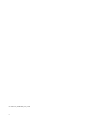 2
2
-
 3
3
-
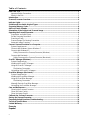 4
4
-
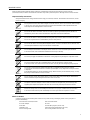 5
5
-
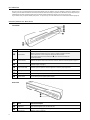 6
6
-
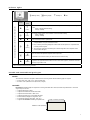 7
7
-
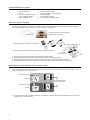 8
8
-
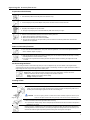 9
9
-
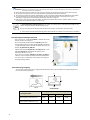 10
10
-
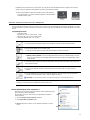 11
11
-
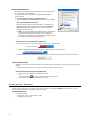 12
12
-
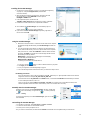 13
13
-
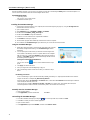 14
14
-
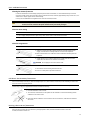 15
15
-
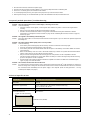 16
16
-
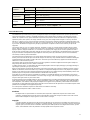 17
17
-
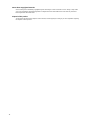 18
18
-
 19
19
-
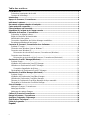 20
20
-
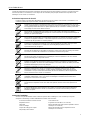 21
21
-
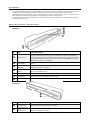 22
22
-
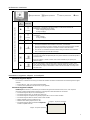 23
23
-
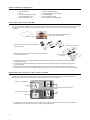 24
24
-
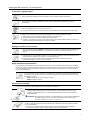 25
25
-
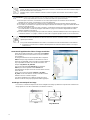 26
26
-
 27
27
-
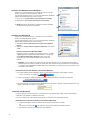 28
28
-
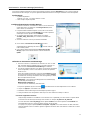 29
29
-
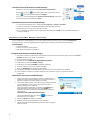 30
30
-
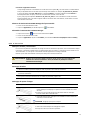 31
31
-
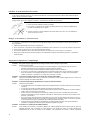 32
32
-
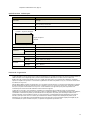 33
33
-
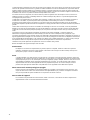 34
34
-
 35
35
-
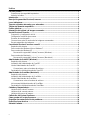 36
36
-
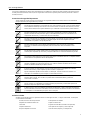 37
37
-
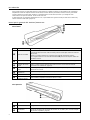 38
38
-
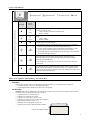 39
39
-
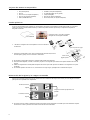 40
40
-
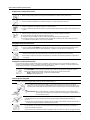 41
41
-
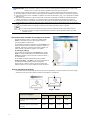 42
42
-
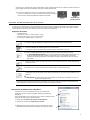 43
43
-
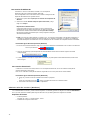 44
44
-
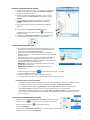 45
45
-
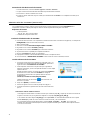 46
46
-
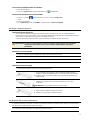 47
47
-
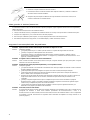 48
48
-
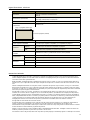 49
49
-
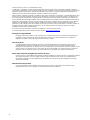 50
50
Pandigital PANSCN06 Manual de usuario
- Categoría
- Marcos de fotos digitales
- Tipo
- Manual de usuario
en otros idiomas
- français: Pandigital PANSCN06 Manuel utilisateur
- English: Pandigital PANSCN06 User manual
Artículos relacionados
Otros documentos
-
Kodak P811 Manual de usuario
-
Kodak P460 Manual de usuario
-
iON DOCUSCAN Manual de usuario
-
Lenco HS-100 El manual del propietario
-
Philips SIC4014H/G7 Guía de inicio rápido
-
Kodak P461 Manual de usuario
-
iON Air Copy El manual del propietario
-
Kensington PocketScan Manual de usuario
-
Trendnet TMR-121EC Quick Installation Guide
-
Mustek ScanExpress S40 Plus Manual de usuario